Як: редагувати надіслані iMessages, щоб виправити орфографічні та інші помилки (працює на iPhone, iPad і Mac)
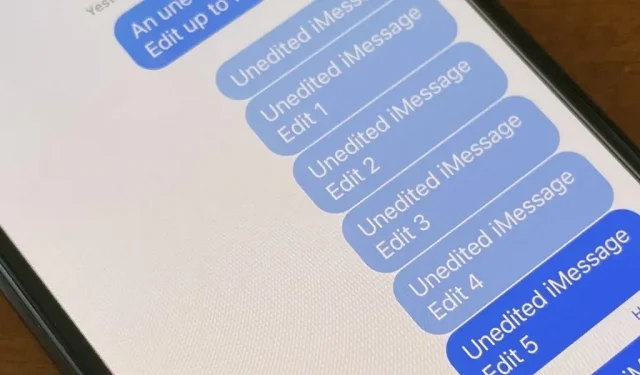
Apple нарешті дозволяє нам редагувати iMessages після того, як ми їх надсилаємо, і я можу чесно сказати, що це змінило правила гри. Редагування текстів після їх відправки може запобігти непорозумінням і дозволить виправити прикрі помилки до того, як їх помітить співрозмовник.
З іншого боку, дозвіл редагувати тексти після їх надсилання викликав занепокоєння щодо можливості зловживань з боку зловмисників. На щастя, Apple швидко вирішила більшість спірних питань за допомогою свого нового інструменту редагування iMessage, запровадивши нові правила, щоб запобігти навмисному неправильному використанню.
Ви можете редагувати iMessages у програмі Messages, починаючи з iOS 16, і вона також працює на iPadOS 16 і macOS 13 Ventura.
Редагувати iMessages на iPhone або iPad
У вас є 15 хвилин, щоб відредагувати надіслане iMessage, якщо ви хочете щось додати, видалити або змінити. Це цінна функція для виправлення помилок автоматичного виправлення, виправлення орфографічних помилок, які іноді можуть змінити контекст тексту (наприклад, введення неправильного часу), і виправлення інших збоїв, які в іншому випадку вимагали б від вас надіслати ще кілька повідомлень із поясненнями.
Але є межі.
Протягом цих 15 хвилин ви можете редагувати повідомлення до п’яти разів. Це означає, що у вас є п’ять шансів виправити повідомлення до закінчення 15 хвилин. Коли ви виправляєте максимальну кількість редагувань у певній публікації або закінчується ліміт часу, кнопка Редагувати зникає.
Щоб редагувати надіслане iMessage на iOS 16 і iPadOS 16, натисніть і утримуйте повідомлення, щоб відкрити меню швидких дій, а потім торкніть «Редагувати». Потім ви можете внести свої зміни та натиснути кнопку галочки для підтвердження.
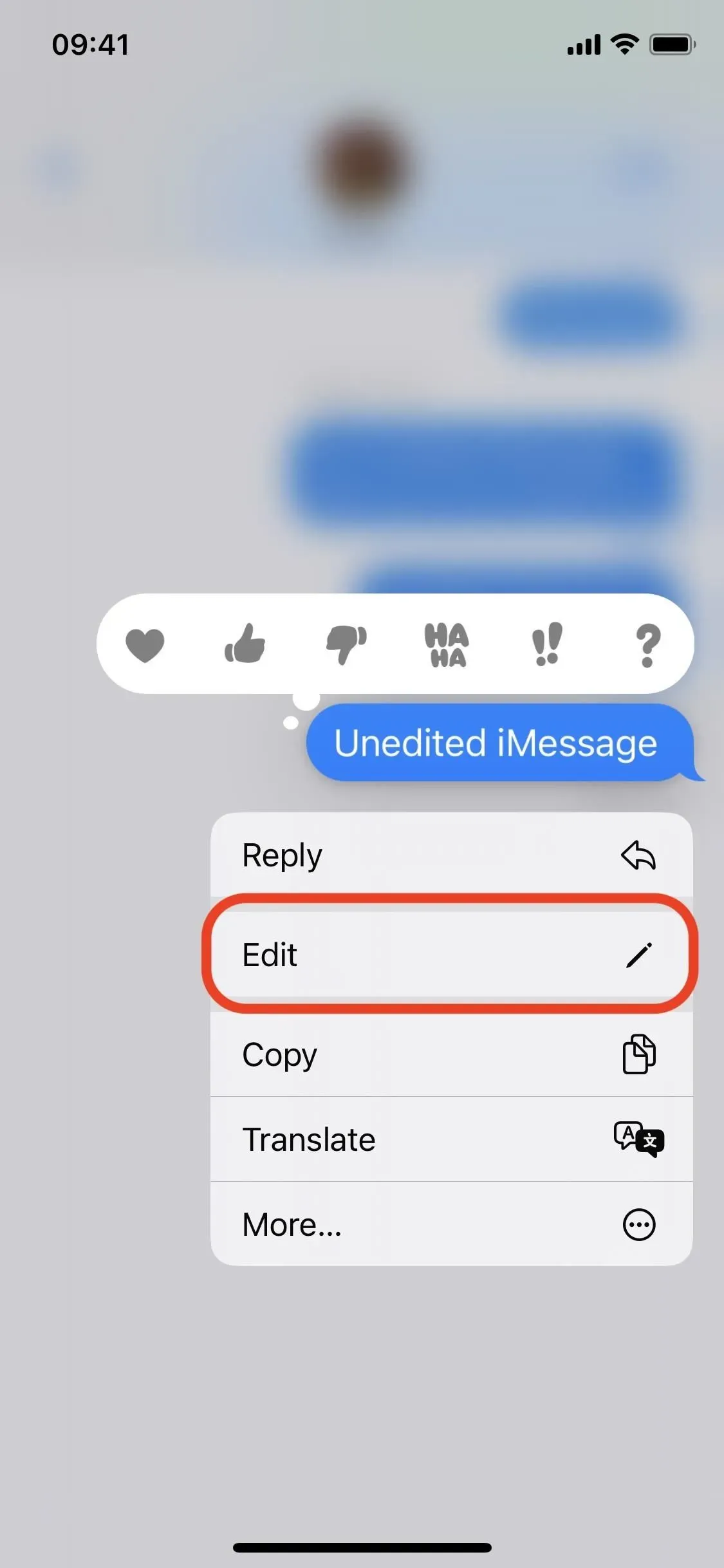
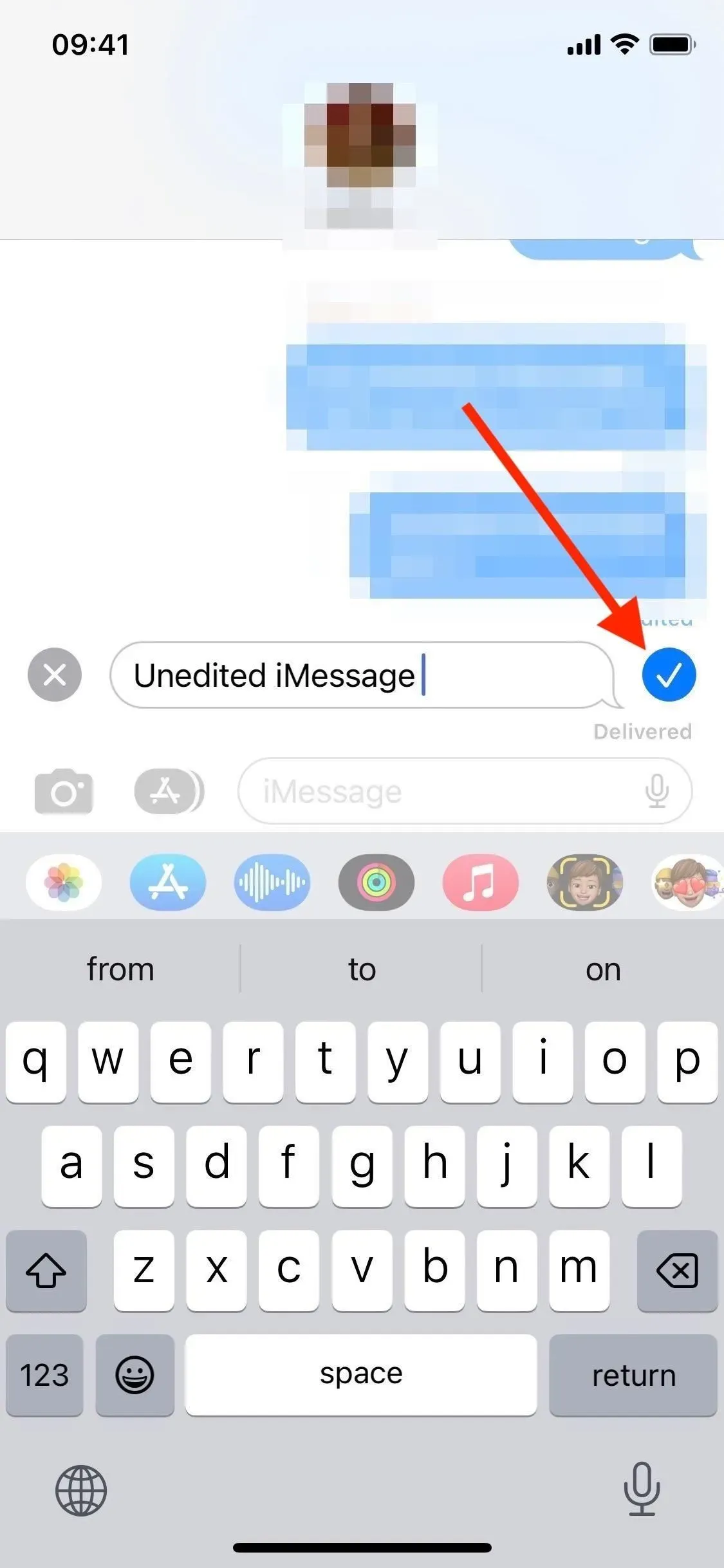
Натисніть і утримуйте повідомлення, щоб знайти «Редагувати» (ліворуч), а потім торкніться галочки, коли закінчите редагування (праворуч).
Відредаговане повідомлення буде позначено як «Відредаговано» для всіх учасників розмови. Таким чином, як відправник, так і одержувач можуть торкнутися його, щоб відкрити історію змін.
Однак, оскільки редагування iMessages є новою функцією в iOS і iPadOS 16, одержувачі зі старішими операційними системами не побачать змін таким же чином. Натомість вони отримуватимуть новий текст для кожного редагування, що показуватиме, що було змінено. На даний момент ви не можете визначити, чи підтримує пристрій одержувача редагування iMessage, тому ви ніколи не можете бути впевнені, як вони бачать речі.
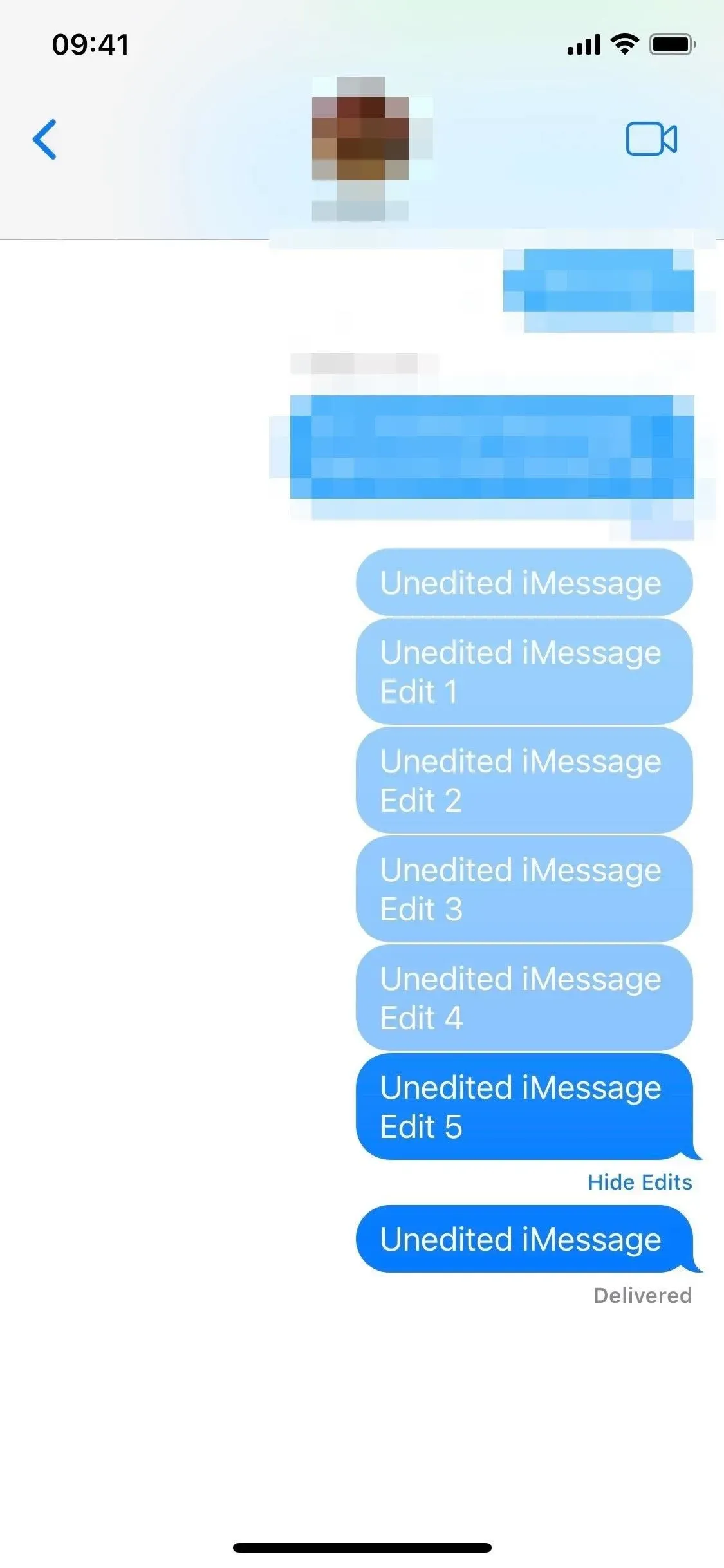
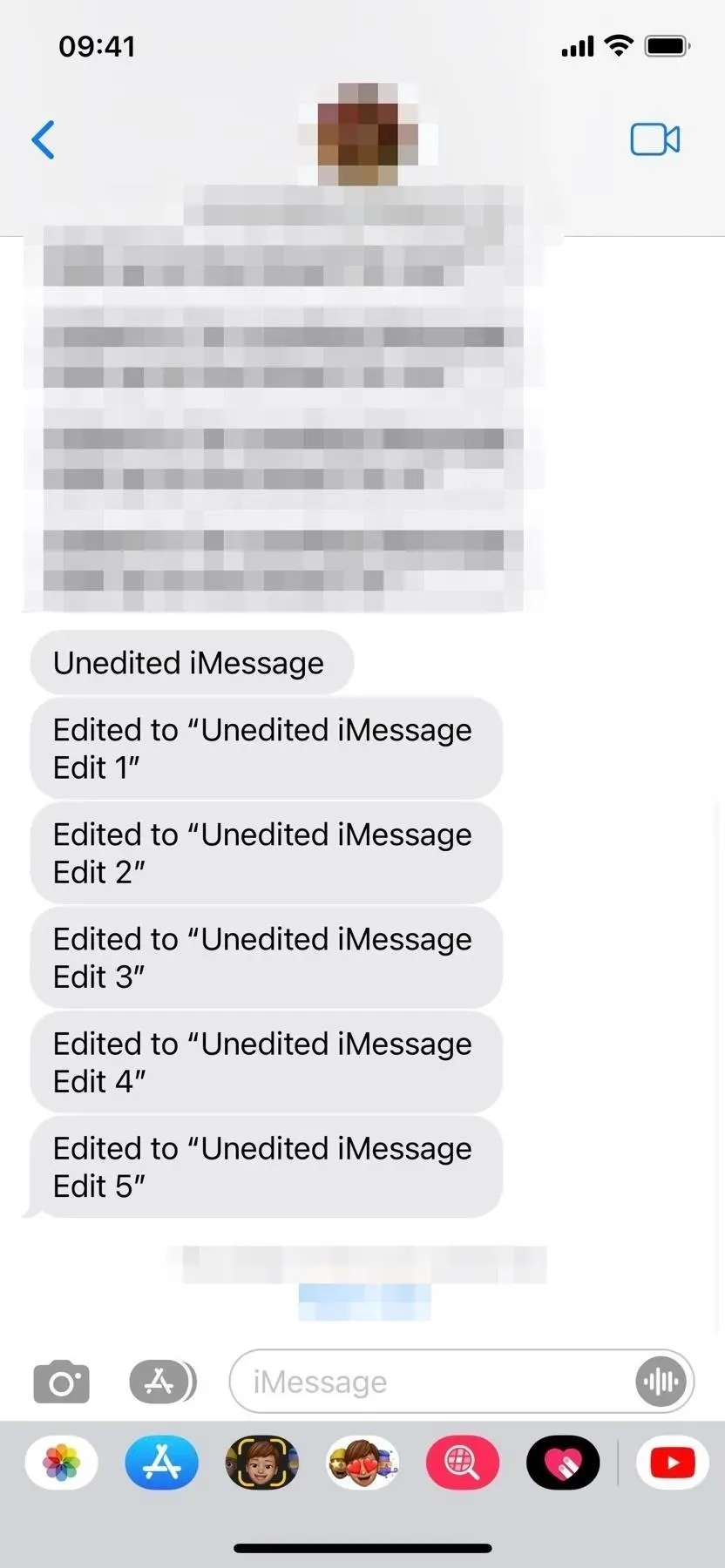
Ви можете відображати зміни в iOS 16 (ліворуч), але в iOS 15 кожна зміна відображається як нове повідомлення (праворуч).
Редагування iMessages на macOS
Починаючи з macOS 13 Ventura, ви також можете редагувати iMessages на комп’ютерах Mac. Клацніть правою кнопкою миші (або клацніть, утримуючи Control) потрібне повідомлення, щоб відкрити меню, а потім натисніть «Редагувати», щоб змінити текст. Як і в iOS та iPadOS 16, у вас є 15 хвилин, щоб внести до п’яти змін, перш ніж кнопка «Редагувати» зникне. Одержувачі з macOS 12 Monterey і старіших версій бачитимуть кожну зміну як окремий текст, який показує, які зміни було внесено.
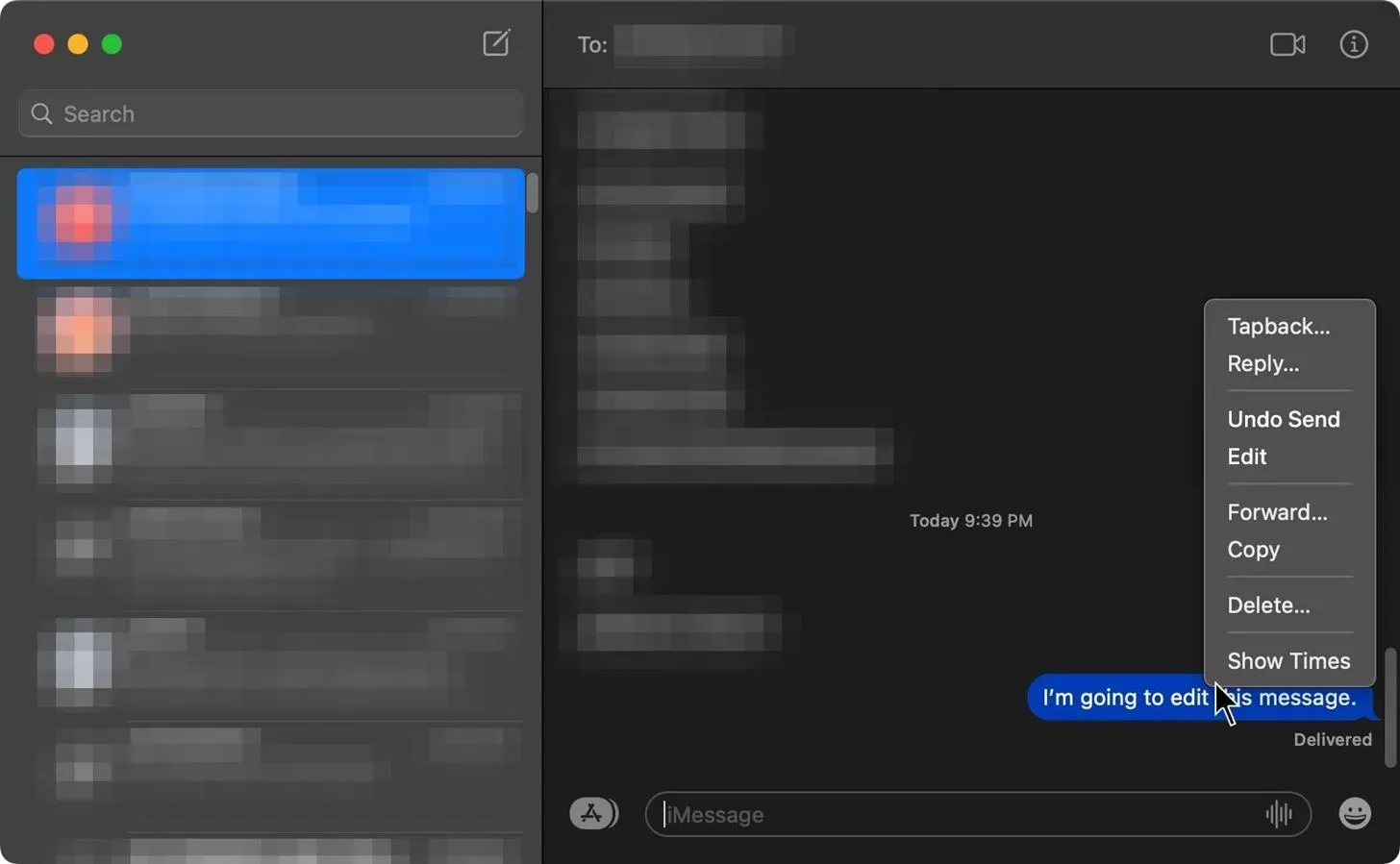
Перегляньте контекстне меню повідомлення, щоб знайти «Редагувати» в macOS Ventura.
Речі пам’ятати
Якщо ви звикли надсилати текстові повідомлення на ходу за допомогою Apple Watch, вам буде сумно дізнатися, що остання версія watchOS 9 не дозволяє редагувати надіслані повідомлення так само, як це буває на інших пристроях Apple. Щоб редагувати повідомлення iMessage, яке ви надсилаєте з Apple Watch, вам потрібно вийняти iPhone, iPad або Mac протягом 15 хвилин після його надсилання.
Крім того, майте на увазі, що функція редагування працює лише з чатами iMessage і не може бути застосована до текстів SMS або MMS. Після надсилання звичайного тексту або мультимедійного тексту ви не зможете редагувати його вміст.
Apple також представила ще одну функцію в iOS 16, iPadOS 16 і macOS 13, яка дозволяє відкликати нещодавно надіслане iMessage протягом двох хвилин після його надсилання. Таким чином ви можете почати все спочатку, не обмежуючись кількістю редагувань.



Залишити відповідь